브레이브 브라우저(Brave) PC 버전 다크 모드 적용하기
- Windows/소프트웨어
- 2023. 1. 27. 09:18
요즘 브레이브 브라우저(Brave)가 인기라고 하는데요. 다운로드 방법은 예전에 포스팅했으니 오늘은 브레이브 브라우저(Brave)를 사용하고 계시는 분들 중에서 다크 모드로 변경하고 싶어 하는 분들께 방법을 알려드리려고 합니다. 스마트폰 앱으로도 출시되어 있지만 오늘은 PC 버전만 설명합니다.

저는 브레이브 브라우저(Brave)를 사용하지 않아서 이번에 다시 설치를 했는데요. 윈도우 운영체제 색상을 다크 모드로 적용하신 분들은 따로 브레이브 브라우저(Brave) 다크 모드를 적용하지 않아도 됩니다.
브레이브 브라우저(Brave) PC 버전 다크 모드
바로 브레이브 브라우저(Brave)를 실행하고 색상을 다크 모드로 변경해 볼까요? 저는 윈도우 11 운영체제에서 색상을 다크로 적용해서 사용하고 있는데 브레이브 브라우저(Brave)를 실행하니까 바로 다크 모드가 적용되어 있었습니다.
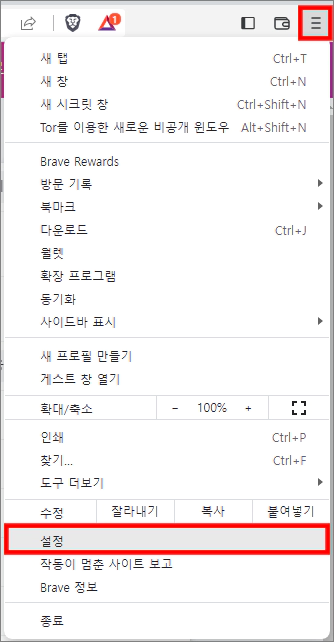
브레이브 브라우저(Brave) 오른쪽 상단에 메뉴 버튼을 클릭하시면 밑으로 메뉴 화면이 열리게 됩니다. 메뉴 화면에서 아래쪽에 설정을 선택하면 설정 화면으로 이동할 수 있어요.

브레이브 브라우저(Brave) 설정 화면에서는 왼쪽에 카테고리에서 모양을 선택합니다. 그러면 오른쪽에 내용이 변경되는데요. 첫 번째로 보이는 Brave 색상을 보시면 Windows와 동일로 선택되어 있을 거예요. 윈도우 색상을 다크 모드로 사용하고 계시는 분들은 자동으로 다크 모드가 적용되는데 따로 브레이브 브라우저(Brave)만 다크 모드로 사용하고 싶은 분들도 있겠죠. 선택해서 어두움으로 변경해 주시면 바로 다크 모드가 적용됩니다.
이 글을 공유하기





